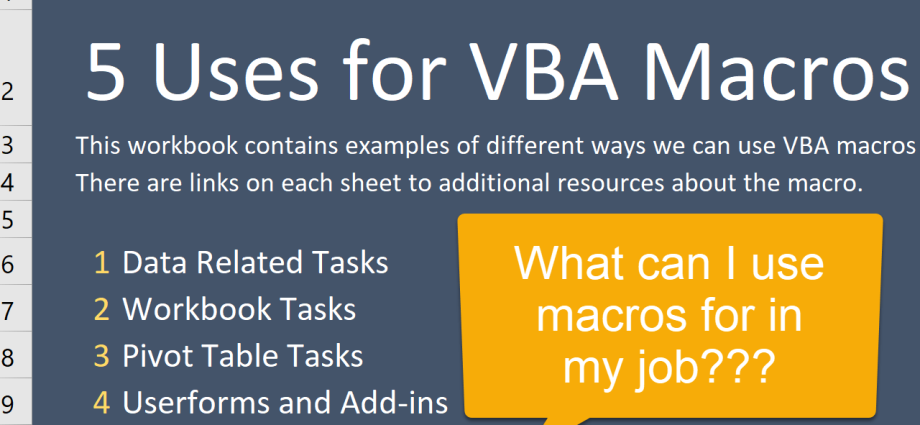မာတိကာ
- MZ-Tools - ပရိုဂရမ်မာအတွက် "ဆွဇ်ဓား"
- Smart Indenter – ကုဒ်တွင် အလိုအလျောက် အင်တင်းပေးသည်။
- VBE ကိရိယာများ – ပုံစံများဖြင့် မိုက်ခရို-ချိန်ညှိဒြပ်စင်များ
- VBA Diff - Code တွင် ကွဲပြားမှုများကို ရှာဖွေခြင်း။
- Moqups နှင့် Wireframe Sketcher - အင်တာဖေ့စ်ပုံတူရိုက်ခြင်း။
- မမြင်နိုင်သော အခြေခံ-ကုဒ် obfuscator
- Code Cleaner - ကုဒ်သန့်ရှင်းရေး
- Ribbon XML တည်းဖြတ်သူ
- PS
"macros" ဟူသော စကားလုံးကို ထိတ်လန့်တကြားနှင့် ဒုတိယဝဏ္ဏတွင် လေယူလေသိမ်းဖြင့် အသံထွက်ပြီး "Visual Basic for Applications" ဟူသော စကားစုသည် သင့်အတွက် စာလုံးပေါင်းကဲ့သို့ အသံထွက်ပါက၊ ဤဆောင်းပါးသည် သင့်အတွက်မဟုတ်ပါ။ မည်သို့ပင်ဆိုစေကာမူ 🙂
Excel ရှိ VBA တွင် ပရိုဂရမ်မာခရိုဆော့ဖ်ဝဲတွင် အနည်းဆုံး အတွေ့အကြုံအချို့ရှိပြီး ရပ်တန့်ရန် အစီအစဉ်မရှိပါက၊ အောက်ဖော်ပြပါ အသုံးဝင်သော add-ins နှင့် ပရိုဂရမ်များကို ရွေးချယ်ခြင်းသည် သင့်အတွက် (အနည်းဆုံး တစ်စိတ်တစ်ပိုင်း) အသုံးဝင်သင့်ပါသည်။
MZ-Tools - ပရိုဂရမ်မာအတွက် "ဆွဇ်ဓား"
မီနူးရှိ VBE တည်းဖြတ်မှုတွင် ထည့်သွင်းပြီးနောက် tools တွေ submenu ပေါ်လာပါလိမ့်မယ်။ MZ-Tools တူညီသောလုပ်ဆောင်ချက်များကို အမြန်ဝင်ရောက်နိုင်ရန် ကိရိယာဘားအသစ်တစ်ခုနှင့်-
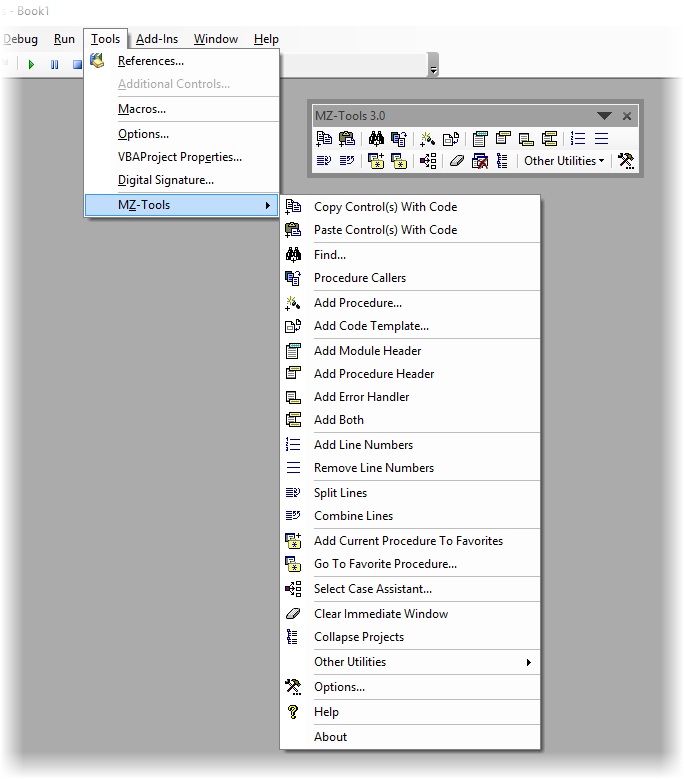
သူဘယ်လိုလုပ်ရမလဲ အများကြီးသိတယ်။ တန်ဖိုးအရှိဆုံး၊ ငါ့အမြင်အရ၊
- ဟန်ဂေရီစနစ်အရ ကိန်းရှင်များကို မှန်ကန်သောအမည်ပေးခြင်းဖြင့် လုပ်ထုံးလုပ်နည်းများ၊ လုပ်ဆောင်ချက်များ၊ ဖြစ်ရပ်နှင့် အမှားအယွင်းများကို ကိုင်တွယ်ဖြေရှင်းသူများအတွက် "ငါးအလွတ်" ကို အလိုအလျောက်ထည့်ပါ။
- အသုံးပြုသူဖောင်များတွင် ထိန်းချုပ်မှုများကို ၎င်းတို့၏ကုဒ်နှင့်အတူ ကူးယူပါ။
- လုပ်ထုံးလုပ်နည်းများအတွက် စာညှပ်များ (စိတ်ကြိုက်များ) ပြုလုပ်ပြီး ကြီးမားသော ပရောဂျက်တစ်ခုတွင် ၎င်းတို့ထံ အမြန်ရွှေ့ပါ။
- ရှည်လျားသော ကုဒ်မျဉ်းများကို အများအပြားအဖြစ် ခွဲပြီး ပြန်စုစည်းပါ (လိုင်းများကို ခွဲပြီး ပေါင်းစည်းပါ)။
- ပရောဂျက်တွင် အသေးစိတ်စာရင်းအင်းများထုတ်ပါ (ကုဒ်လိုင်းအရေအတွက်၊ လုပ်ထုံးလုပ်နည်းများ၊ ဖောင်ပေါ်ရှိ အစိတ်အပိုင်းများ စသည်ဖြင့်)
- အသုံးမပြုသော ကိန်းရှင်များနှင့် လုပ်ထုံးလုပ်နည်းများအတွက် ပရောဂျက်ကို စစ်ဆေးပါ (ပြန်လည်သုံးသပ်ခြင်း အရင်းအမြစ်)
- ပုံမှန်ကိစ္စများအတွက် သင့်ကိုယ်ပိုင်ကုဒ် နမူနာပုံစံများ (Code Templates) ကို ဖန်တီးပြီး ၎င်းတို့ကို နောက်ပိုင်းတွင် မက်ခရိုအသစ်များတွင် အမြန်ထည့်သွင်းပါ။
- ADO မှတစ်ဆင့် ပြင်ပဒေတာရင်းမြစ်များသို့ ချိတ်ဆက်ရန် ရှည်လျားပြီး ကြောက်စရာကောင်းသည့် စာကြောင်းတစ်ခုကို အလိုအလျောက် ဖန်တီးပါ။
- အပိုပရိုဂရမ်မှ မည်သည့်လုပ်ဆောင်ချက်သို့မဆို ဟော့ကီးများကို ချိတ်ပါ။
မည်သည့်အဆင့်မှ ပရိုဂရမ်မာတစ်ဦးအတွက် မရှိမဖြစ်လိုအပ်သော အရာတစ်ခု။ Office ၏နောက်ဆုံးထွက်ဗားရှင်းရှိပါက၊ မတ်လ 3.00.1218 ရက်စွဲပါ MZ-Tools 1 နောက်ဆုံးထွက်ဗားရှင်းကို ဒေါင်းလုဒ်လုပ်ရန် သေချာပါစေ။ Excel 2013 နှင့်အလုပ်လုပ်သောအခါတွင် bug ကိုပြင်ဆင်သည်။
download link MZ-Tools
Smart Indenter – ကုဒ်တွင် အလိုအလျောက် အင်တင်းပေးသည်။
၎င်းသည် ရိုးရှင်းသော်လည်း အလွန်လိုအပ်သော လုပ်ဆောင်ချက်တစ်ခုကို ကောင်းစွာလုပ်ဆောင်သည် - ၎င်းသည် VBA ကုဒ်တွင် တက်ဘ်များကို အလိုအလျောက် အင်တင်းပေးခြင်း၊ nested loops များကို ရှင်းရှင်းလင်းလင်း မီးမောင်းထိုးပြခြင်း၊ အခြေအနေ စစ်ဆေးခြင်းများ စသည်ဖြင့်။
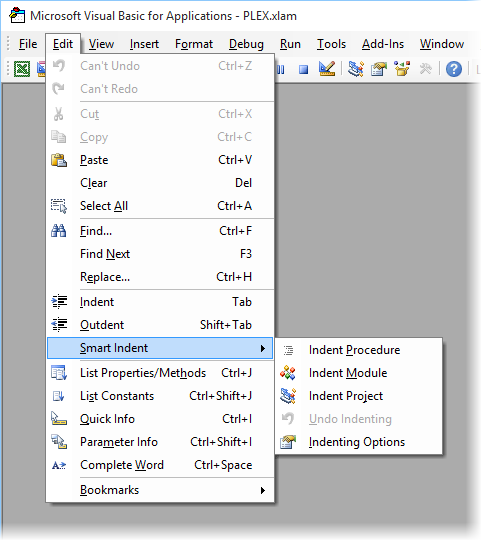
ဤလုပ်ဆောင်ချက်ကို ကဏ္ဍရှိ အဆင်ပြေသော ကီးဘုတ်ဖြတ်လမ်းသို့ သတ်မှတ်ရန် အလွန်အဆင်ပြေပါသည်။ Indenting Options တစ်ချက်ထိရုံနဲ့ လုပ်ပါ။
ကံမကောင်းစွာဖြင့်၊ ပရိုဂရမ်ရေးသားသူသည် ၎င်းကို ၂၀၀၅ ခုနှစ်တွင် စွန့်ပစ်ခဲ့ပြီး (ဘာကြောင့် Carl! သို့သော်၊ ပရိုဂရမ်သည် ဗားရှင်းအသစ်များနှင့် ကောင်းစွာအလုပ်လုပ်သည်။ တစ်ခုတည်းသောသတိပေးချက်- သင့်တွင် Excel 2005 ရှိပါက၊ Smart Indenter ကိုမထည့်သွင်းမီ၊ အကြောင်းမှာ MZ-Tools ၏နောက်ဆုံးထွက်ဗားရှင်းကို ဦးစွာထည့်သွင်းရပါမည်။ ၎င်းတွင် Indenter ၏အလုပ်အတွက် လိုအပ်သော ရွေ့လျားစာကြည့်တိုက်များ ပါရှိသည်။
download link Smart Indenter
VBE ကိရိယာများ – ပုံစံများဖြင့် မိုက်ခရို-ချိန်ညှိဒြပ်စင်များ
ရှုပ်ထွေးသောပုံစံတစ်ခုပေါ်တွင် ထိန်းချုပ်မှုများ (ခလုတ်များ၊ ထည့်သွင်းမှုအကွက်များ၊ စာသားအညွှန်းများ စသည်) ကို ချိန်ညှိခြင်းသည် နာကျင်မှုကို ဖြစ်စေနိုင်သည်။ မီနူးမှတစ်ဆင့် တည်းဖြတ်ဇယားကွက်သို့ စံချိတ်ခြင်း။ ကိရိယာများ — ရွေးချယ်မှုများ — အထွေထွေ — ထိန်းချုပ်မှုများကို ဇယားကွက်သို့ ချိန်ညှိပါ။ တစ်ခါတစ်ရံတွင် ၎င်းသည် များစွာမအထောက်အကူဖြစ်ပြီး အထူးသဖြင့် သင်သည် ခလုတ်ကို အနည်းငယ်ရွှေ့ရန် လိုအပ်ပါက၊ အထူးသဖြင့် ခလုတ်ကို အနည်းငယ်မျှသာ ရွေ့လျားရန် လိုအပ်ပါသည်။ VBE Tools အပိုပရိုဂရမ်သည် ဤကိစ္စအတွက် ကူညီပေးမည်ဖြစ်ပြီး၊ တပ်ဆင်ပြီးနောက်၊ သင်ရွေးချယ်ထားသည့်အရာအတွက် ဖောင်ပေါ်တွင် အရွယ်အစားနှင့် အနေအထားကို ကောင်းစွာချိန်ညှိနိုင်သည့် ရိုးရှင်းသောအကန့်ကို ပြသပေးသည်-
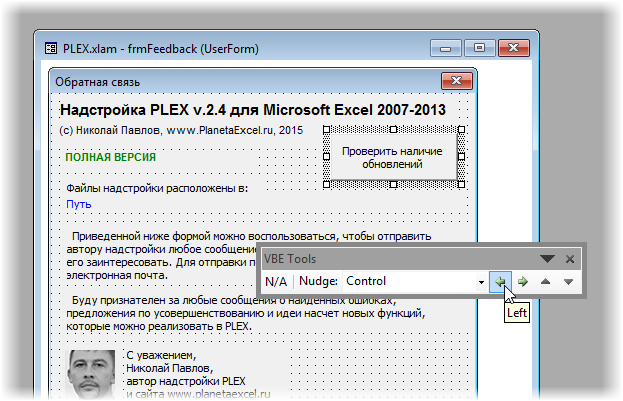
ရာထူးပြောင်းခြင်းကိုလည်း Alt+မြှားများဖြင့် လုပ်ဆောင်နိုင်ပြီး Shift+Alt+မြှားများနှင့် Ctrl+Alt+မြှားများဖြင့် အရွယ်အစားပြောင်းလဲနိုင်သည်။
ထို့အပြင်၊ ဒြပ်စင်တစ်ခုပေါ်တွင် right-click ခြင်းဖြင့်၊ သင်သည် ၎င်းကို ကုဒ်နှင့်အတူ ချက်ချင်းအမည်ပြောင်းနိုင်သည်။
download link VBE ကိရိယာများ
VBA Diff - Code တွင် ကွဲပြားမှုများကို ရှာဖွေခြင်း။
ကြီးမားပြီး ရှုပ်ထွေးသော ပရောဂျက်များ သို့မဟုတ် ပူးပေါင်းလုပ်ဆောင်သော ဖွံ့ဖြိုးတိုးတက်မှုတို့ကို ဖန်တီးသည့်အခါ ဤကိရိယာသည် ပရော်ဖက်ရှင်နယ် VBA ပရိုဂရမ်မာများအတွက် ပိုမိုအသုံးဝင်နိုင်မည်ဖြစ်သည်။ ၎င်း၏အဓိကလုပ်ဆောင်ချက်မှာ ပရောဂျက်နှစ်ခုကို နှိုင်းယှဉ်ပြီး ၎င်းတို့ကြားကုဒ်၏ ခြားနားချက်ကို အမြင်အာရုံဖြင့် ပြသရန်ဖြစ်သည်-
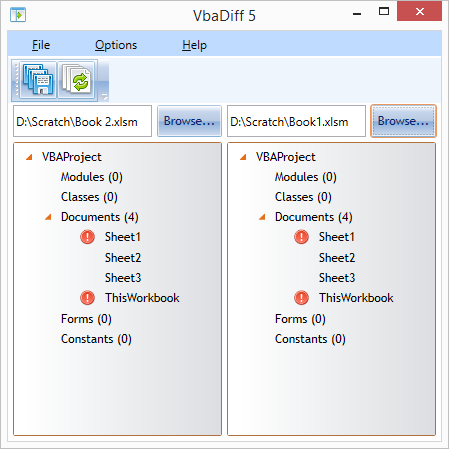
ရက် 30 အခမဲ့ကာလရှိပြီး၊ ထို့နောက် add-on သည် ၎င်းအတွက် 39 ပေါင် (လက်ရှိငွေလဲနှုန်းတွင် 3.5ဝဝဝ ရူဘယ်ခန့်) ပေးဆောင်ရန် သင့်အား တောင်းဆိုမည်ဖြစ်သည်။
ပွင့်ပွင့်လင်းလင်းပြောရလျှင်၊ ၎င်းသည် အလွန်ကြီးမားသော ပရောဂျက်များတွင် ၃-၄ ကြိမ်မျှသာ ကျွန်ုပ်၏ဘ၀တွင် အသုံးဝင်လာခဲ့သော်လည်း၊ ထို့နောက်တွင် ၎င်းသည် ကျွန်ုပ်အား ရက်ပေါင်းများစွာနှင့် အာရုံကြောဆဲလ်များစွာကို ကယ်တင်နိုင်ခဲ့သည်။ ကုဒ်ကို စာသားဖိုင်တစ်ခုသို့ (ညာဖက်ကလစ်နှိပ်ပါ modulo – ထုတ်ကုန်) command ကို အသုံးပြု၍ Microsoft Word တွင် နောက်ပိုင်းတွင် ၎င်းတို့ကို နှိုင်းယှဉ်ပါ။ သုံးသပ်ချက် - စာရွက်စာတမ်းများကို နှိုင်းယှဉ်ပါ။သို့သော် VBA Diff ၏အကူအညီဖြင့်၎င်းသည်ပိုမိုအဆင်ပြေသောအတိုင်းအတာတစ်ခုဖြစ်သည်။
download link VBA ကွာခြားချက်
Moqups နှင့် Wireframe Sketcher - အင်တာဖေ့စ်ပုံတူရိုက်ခြင်း။
အသုံးပြုသူအပြန်အလှန်ဆက်သွယ်မှုအတွက် ရှုပ်ထွေးသောအင်တာဖေ့စ်များကို ဖန်တီးသောအခါ၊ ဒိုင်ယာလော့ဂ်ဘောက်စ်များ၏ အနီးစပ်ဆုံးအသွင်အပြင်ကို ကြိုတင်ဒီဇိုင်းဆွဲရန် အလွန်အဆင်ပြေသည်၊ ဆိုလိုသည်မှာ execute၊ ရှေ့ပြေးပုံစံ. အမှန်မှာ၊ အဆင်သင့်လုပ်ထားသောပုံစံများနှင့် ၎င်းတို့၏ကုဒ်ကို နောက်ပိုင်းတွင် ပြန်လည်လုပ်ဆောင်ခြင်းထက် များစွာပိုမိုလွယ်ကူလာပါသည်။ ဖောက်သည်က "မီနူး" ကို "တက်ဘ်များ" ဟု အဓိပ္ပာယ်ရသော ပရောဂျက်တစ်ခုတွင် တစ်ကြိမ် သတိရမိသည်။ နေ့တစ်ဝက် အလုပ်ဆင်းသွားပြီလား။
ဤလုပ်ငန်းတာဝန်များအတွက် ရှုပ်ထွေးမှုနှင့် ပါဝါအဆင့်အမျိုးမျိုးရှိသော အခကြေးငွေနှင့် အခမဲ့ပရိုဂရမ်များစွာ ရှိပါသည်။ ဤကဲ့သို့သော ပရိုဂရမ်များနှင့် ဝန်ဆောင်မှုများ တစ်ဒါဇင်ခန့်ကို ကျွန်ုပ်ကြိုးစားခဲ့ပြီး မကြာသေးမီက ကျွန်တော် အများဆုံးအသုံးပြုလေ့ရှိသည်။ moqups:
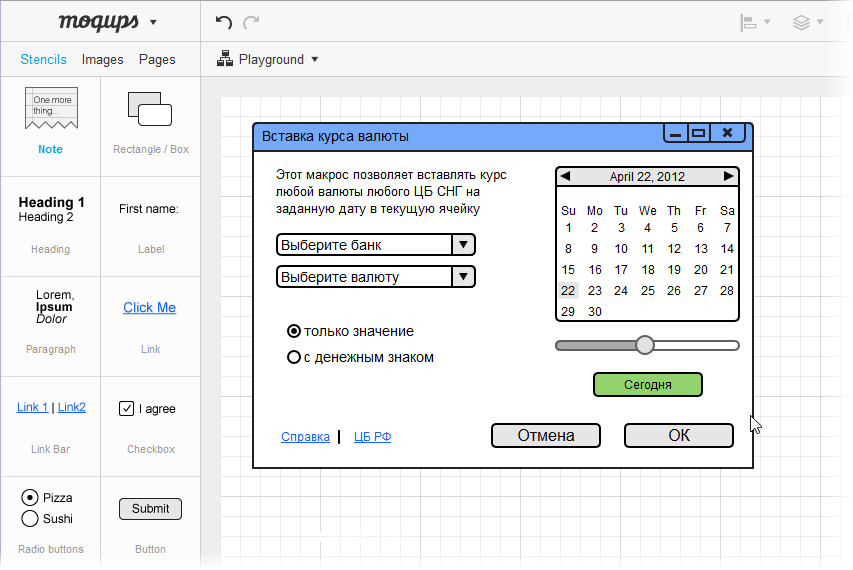
၎င်းသည် အွန်လိုင်းတည်းဖြတ်သူဖြစ်သည်-
- သီးခြားပရိုဂရမ်များတပ်ဆင်ရန်မလိုအပ်ပါ။ သင်သည် ကလိုင်းယင့်၏ရုံးခန်းသို့ အမြဲလာနိုင်ပြီး ဆိုက်ပေါ်တွင် ဖန်တီးထားသော အင်တာဖေ့စ်ကို မှန်ကန်ကြောင်း ဖွင့်ပြနိုင်သည် ။
- Windows နှင့် Mac အတွက် ဗားရှင်းများတွင် ဒိုင်ယာလော့ဂ်ဘောက်စ်များ (အညွှန်း၊ ခလုတ်များ၊ စာရင်းများ) ၏ အဓိက အစိတ်အပိုင်းများ အားလုံးကို ပါရှိသည်။
- ဖန်တီးထားသော အင်တာဖေ့စ်ကို PNG သို့မဟုတ် PDF ဖော်မတ်များဖြင့် တင်ပို့ရန် သို့မဟုတ် အွန်လိုင်းကြည့်ရှုရန်အတွက် ကလိုင်းယင့်ထံသို့ လင့်ခ်တစ်ခု ပေးပို့ရန် ခွင့်ပြုသည်။
- တကယ်တော့ အလကားပါ။ ဂရပ်ဖစ်ဒြပ်စင် အရေအတွက် ကန့်သတ်ချက်များ ရှိသည်၊ သို့သော် ၎င်းတို့ကို ကျော်လွန်၍ ကျွန်ုပ် ဘယ်သောအခါမှ မရနိုင်ပါ။ နေရာလွတ်ကုန်သွားသည် သို့မဟုတ် ပရောဂျက်ကြီးများစွာကို တစ်ပြိုင်နက် သိမ်းဆည်းလိုပါက၊ တစ်နှစ်လျှင် $99 ဖြင့် ပရီမီယံဗားရှင်းသို့ အမြဲတမ်း အဆင့်မြှင့်တင်နိုင်ပါသည်။
ယေဘူယျအားဖြင့်၊ VBA ရှိ developer ၏အလုပ်များအတွက် - လုံလောက်သည်ထက် ပိုသည်ဟု ကျွန်ုပ်ထင်သည်။
အကယ်၍ မည်သူမဆို အခြေခံအားဖြင့် အော့ဖ်လိုင်းရွေးချယ်မှုတစ်ခု လိုအပ်နေပါက (ဥပမာ ပင်လယ်ကမ်းစပ်တွင် အင်တာနက်အသုံးပြုခွင့်မရှိဘဲ အလုပ်လုပ်ရန်)၊ ကျွန်ုပ်အကြံပြုလိုပါသည်။ Wireframe Sketcher:
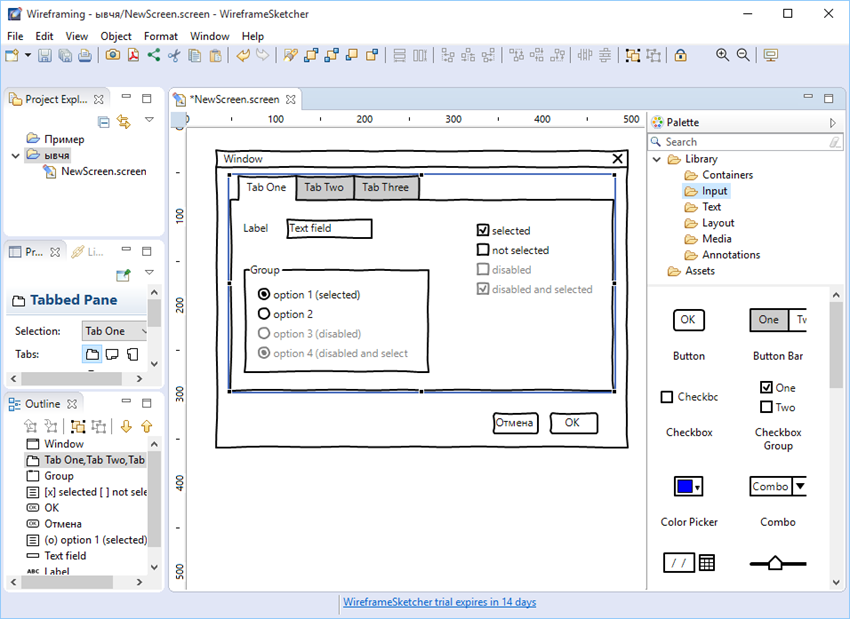
အခမဲ့သရုပ်ပြကာလ 2 ပတ်ပြီးနောက်၊ သူသည် သင့်အား အလားတူ $99 ဖြင့် ဝယ်ခိုင်းမည်ဖြစ်သည်။
link ကိုမှ moqups
download link Wireframe Sketcher
မမြင်နိုင်သော အခြေခံ-ကုဒ် obfuscator
ကံမကောင်းစွာဖြင့်၊ Microsoft Excel တွင် စကားဝှက်ဖြင့် သင့် macro ၏ အရင်းအမြစ်ကုဒ်ကို လုံခြုံစွာ လော့ခ်ချရန် မဖြစ်နိုင်ပါ။ သို့ရာတွင်၊ ဟုခေါ်သော ပရိုဂရမ်တစ်ခုလုံး ရှိပါသည်။ ရှုပ်ယှက်ခတ်နေသူများ (အင်္ဂလိပ်ဘာသာမှ obfuscate - ဇဝေဇဝါ၊ ဇဝေဇဝါ) VBA ကုဒ်၏အသွင်အပြင်ကို ဖတ်ရှုနားလည်ရန် အလွန်ခက်ခဲစေမည့် နည်းလမ်းဖြင့် ပြောင်းလဲပေးသော၊ ဆိုလိုသည်မှာ-
- ကိန်းရှင်များ၊ လုပ်ထုံးလုပ်နည်းများနှင့် လုပ်ဆောင်ချက်များ၏ အမည်များကို ရှည်လျားသော အဓိပ္ပါယ်မဲ့ အက္ခရာအစုံများဖြင့် အစားထိုးသည် သို့မဟုတ် အပြန်အလှန်အားဖြင့် တိုတောင်းသော အက္ခရာစဉ်များကို နားမလည်နိုင်သော ဒီဇိုင်းများဖြင့် အစားထိုးပါသည်။
- အမြင်ဆိုင်ရာ ဇယားကွက် အင်တင်းများကို ဖယ်ရှားသည်။
- ဖယ်ရှားခြင်း သို့မဟုတ် အပြန်အလှန်အားဖြင့် လိုင်းခွဲခြင်းများကို ကျပန်းချထားခြင်း စသည်တို့ဖြစ်သည်။
ပွင့်ပွင့်လင်းလင်းပြောရရင် ဒီနည်းလမ်းတွေကို အသုံးပြုရတာ ဝါသနာရှင်မဟုတ်ပါဘူး။ အထူးသဖြင့်၊ PLEX ဖြင့်၊ ဗားရှင်းအပြည့်အစုံကို ဝယ်ယူသူများအား နားလည်နိုင်ပြီး မှတ်ချက်ပေးထားသော ရင်းမြစ်ကုဒ်ကို ပေးဆောင်ခြင်းက ပိုကောင်းမည်ဟု ဆုံးဖြတ်ခဲ့သည် - ဒါက ပိုမှန်မယ်ထင်ပါတယ်။ မည်သို့ပင်ဆိုစေကာမူ၊ ကျွန်ုပ်၏ပရိုဂရမ်မာများသည် ဤကဲ့သို့သောပရိုဂရမ်သည် အလွန်အသုံးဝင်မည့်ကိစ္စများ အကြိမ်ကြိမ်ရှိဖူးသည် (ပရိုဂရမ်မာသည် အလုပ်လုပ်သော်လည်း အခကြေးငွေမယူသော၊ စသည်ဖြင့်) ထို့ကြောင့် သင်လိုအပ်ပါက ၎င်းကိုဘယ်မှာရနိုင်သည်ကို သိပါ။ “ငါတို့က ငြိမ်းချမ်းတဲ့လူ၊ ဒါပေမယ့် ငါတို့ သံချပ်ကာရထား…” နဲ့ ဒါတွေအားလုံးပါပဲ။
ဒေါင်းလုပ် မမြင်နိုင်သောအခြေခံ
Code Cleaner - ကုဒ်သန့်ရှင်းရေး
ပရောဂျက်တစ်ခုအား လုပ်ဆောင်နေစဉ် (အထူးသဖြင့် ၎င်းသည် ကြီးမားပြီး ရှည်ပါက)၊ "အမှိုက်" သည် ကုဒ် module များနှင့် ပုံစံများတွင် စုပုံလာသည် - မမျှော်လင့်ထားသော နှင့် မလိုလားအပ်သော ချို့ယွင်းချက်များကို ဖြစ်ပေါ်စေနိုင်သော VBE တည်းဖြတ်ခြင်းဝန်ဆောင်မှုအချက်အလက်၏ အပိုင်းအစများ။ ရှိမှာပေါ့။ Code Cleaner ဤအညစ်အကြေးကို ရိုးရှင်းသော်လည်း ယုံကြည်စိတ်ချရသောနည်းလမ်းဖြင့် သန့်စင်ပါ- ကုဒ်ကို modules များမှ စာသားဖိုင်များသို့ တင်ပို့ပြီးနောက် ၎င်းကို သန့်ရှင်းစွာ ပြန်လည်တင်သွင်းသည်။ ကြီးမားသောပရောဂျက်များပေါ်တွင်အလုပ်လုပ်သောအခါထိုကဲ့သို့သော "သန့်ရှင်းရေး" ကိုအချိန်အခါအလိုက်လုပ်ဆောင်ရန်ကျွန်ုပ်အလွန်အကြံပြုပါသည်။
download link Code Cleaner
Ribbon XML တည်းဖြတ်သူ
သင့် macro ကို run ရန် Excel ribbon တွင် လှပသော ခလုတ်များဖြင့် သင့်ကိုယ်ပိုင် တက်ဘ်ကို ဖန်တီးလိုပါက၊ အင်တာဖေ့စ် XML ဖိုင်တည်းဖြတ်သူမရှိဘဲ သင်လုပ်၍မရပါ။ အတိအကျပြောရလျှင် ယနေ့ခေတ်တွင် အဆင်ပြေဆုံးနှင့် အစွမ်းထက်ဆုံးမှာ ပြည်တွင်းအစီအစဉ်ဖြစ်သည်။ Ribbon XML တည်းဖြတ်သူMaxim Novikov မှဖန်တီးခဲ့သည်။
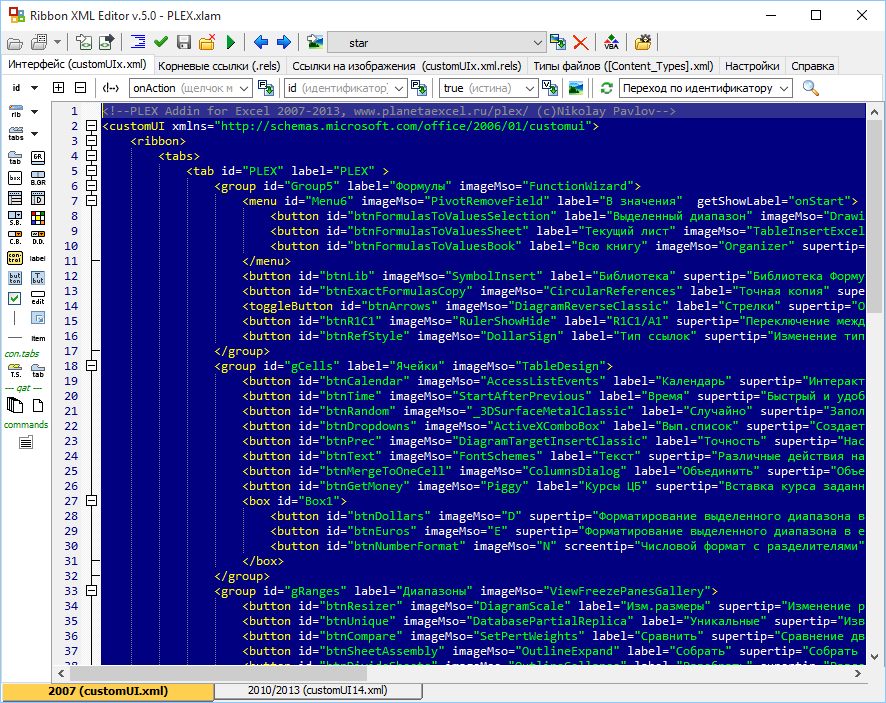
လုံးဝအံ့သြစရာကောင်းတဲ့ software
- သင့်ကိုယ်ပိုင် tabs၊ ခလုတ်များ၊ drop-down lists နှင့် Office interface အသစ်၏ အခြားဒြပ်စင်များကို ribbon တွင် အလွယ်တကူ ထည့်သွင်းနိုင်စေမည်ဖြစ်သည်။
- fully supports language
- အကြောင်းအရာဆိုင်ရာ အရိပ်အမြွက်များကို ပြသခြင်းဖြင့် တည်းဖြတ်ခြင်းကို ကူညီပေးသည်။
- သင်ခန်းစာများဖြင့် အလွယ်တကူ သင်ယူနိုင်ပါသည်။
- လုံးဝအခမဲ့
download link Ribbon XML တည်းဖြတ်သူ
PS
နှစ်များစွာကြာအောင် Microsoft သည် VBA developer များအား ယုတ်ညံ့သော programming language တစ်ခုအဖြစ် မှတ်ယူကာ VBA developer များကို ပြောင်ပြောင်တင်းတင်း လျစ်လျူရှုခဲ့သည်။ Office ၏ နောက်ဗားရှင်းတွင် Visual Basic မရှိတော့ပါက သို့မဟုတ် JavaScript ဖြင့် အစားထိုးမည်ဟူသော ကောလဟာလများ အခါအားလျော်စွာ လွဲချော်နေပါသည်။ Visual Studio ၏ ဗားရှင်းအသစ်များသည် ကောင်းမွန်သောအသစ်များဖြင့် ပုံမှန်ထွက်ပေါ်လာပြီး VBE တည်းဖြတ်သူသည် 1997 ခုနှစ်တွင် ပိတ်မိနေခဲ့ပြီး စံတူးလ်များဖြင့် ကုဒ်ကို indent ပြုလုပ်နိုင်ခြင်းမရှိသေးပါ။
လက်တွေ့တွင်၊ VBA ပရိုဂရမ်မာများသည် နေ့စဥ်ရုံးဒေတာလုပ်ဆောင်ခြင်းဆိုင်ရာ ပုံမှန်အစီအစဉ်များကို အလိုအလျောက်လုပ်ဆောင်ရန် မက်ခရိုများဖန်တီးပေးသောကြောင့် လူထောင်ပေါင်းများစွာသည် နာရီနှင့်ရက်များကို ချွေတာကြသည်။ ကုဒ် 10 လိုင်းရှိ macro သည် မိနစ်ဝက်အတွင်း client 200 ထံ ဖိုင်များပေးပို့ပြီး သုံးနာရီကြာ မိုက်မဲသောအလုပ်ကို အစားထိုးသည်ကို မြင်ဖူးသူတိုင်း နားလည်လိမ့်မည် 🙂
နှင့်ပိုပြီး။
အထက်ပါပရိုဂရမ်အားလုံးသည် ကိုယ်ရေးကိုယ်တာအတွေ့အကြုံအပေါ်အခြေခံ၍ ကျွန်ုပ်၏ကိုယ်ပိုင်ရွေးချယ်မှုနှင့် ပုဂ္ဂိုလ်ရေးအကြံပြုချက်သက်သက်သာဖြစ်သည်။ မည်သည့်စာရေးဆရာမှ ကျွန်ုပ်အား ကြော်ငြာပေးရန် မတောင်းဆိုဘဲ ၎င်းအတွက် အခကြေးငွေမယူပါ (မူအရ မယူလိုပါ)။ အထက်ဖော်ပြပါစာရင်းတွင် သင့်တွင်ထည့်စရာတစ်ခုခုရှိပါက - မှတ်ချက်များမှကြိုဆိုပါသည်၊ ကျေးဇူးတင်သောလူသားသည် အကြွေးတင်နေမည်မဟုတ်ပါ။